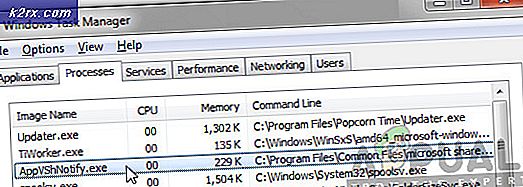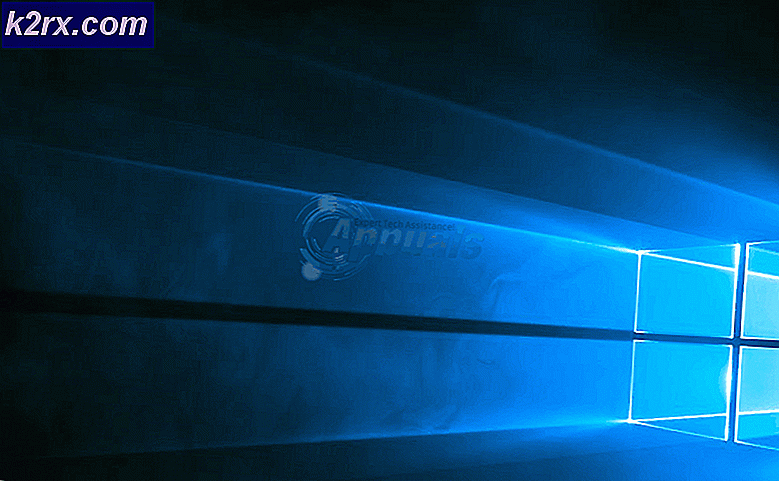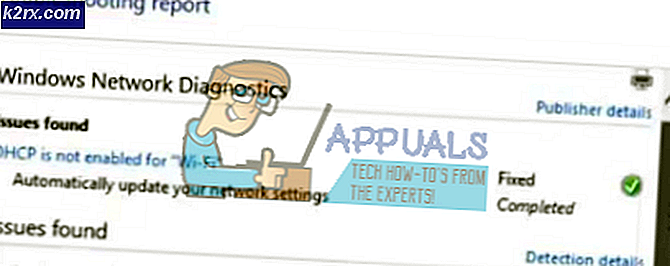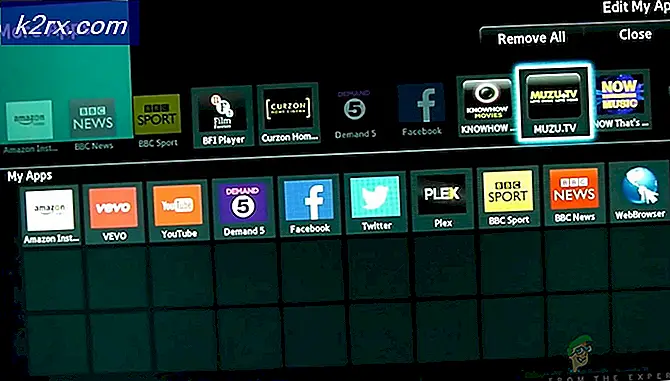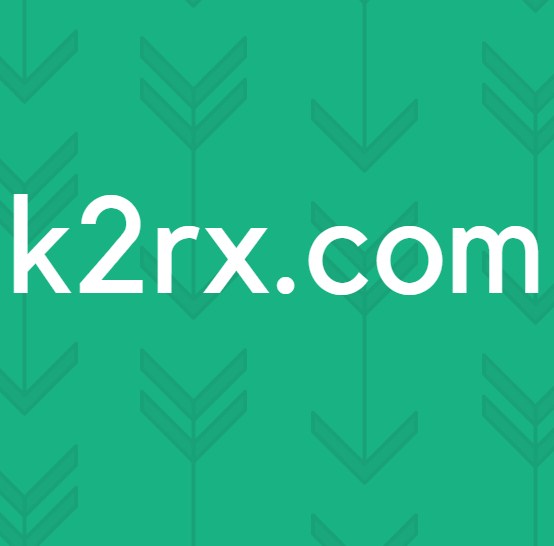Düzeltme: PlayStation 4 Hata Kodu CE-34878-0
CE-34878-0, PlayStation 4'te, şu anda kullanımda olan oyun veya uygulamaya neden olan bir soruna işaret eden bir hata kodudur. Bir oyun oynarken veya PlayStation 4'te bir uygulama kullanırken CE-34878-0 hata kodunu görmek, oldukça kötü bir durum olsa da, oldukça yaygın bir durumdur. Aklı başında olan bir kişi, oyun oynadıkları oyunla ya da sadece mavi renkte çökerttikleri ve CE-34878-0 hata kodunu içeren bir hata mesajının görüldüğü oyunla iyi olmayabilir. veya uygulama daha önce PS4'te çalışıyordu.
Bu sorundan etkilenen PS4 kullanıcıları, çeşitli nedenlerden dolayı CE-34878-0 hata kodunu görebilirler - bazen hata kodu CE-34878-0 için çirkin başını arkasına alması nedeniyle bir oyun veya uygulama çöküyor geçici bir sorun, bu sorun da bozuk PS4 veri veya sistem yazılımı tarafından neden olabilir. Aşağıdakiler, bu sorundan etkilenen herkesin, sorunu denemek ve çözmek için kullanabileceği en etkili çözümlerden bazılarıdır:
Çözüm 1: Konsolu yeniden başlatın
CE-34878-0 hata kodunu gördüğünüzde, yapmanız gereken ilk ve en kolay şey, PlayStation 4'ü yeniden başlatmanız ve sorunun çözülmesinin yeterli olup olmadığını kontrol etmektir.
- PS4'ü kapatın.
- PS4'ün güç kaynağını elektrik prizinden çıkarın.
- 30-60 saniye bekleyin.
- Güç kaynağını tekrar takın.
- PS4'ü başlat.
- Konsol önyükleme yaptıktan sonra, size çakan uygulamayı veya oyunu tetikleyin ve sorunun devam edip etmediğini görmek için CE-34878-0 hata kodunu içeren bir hata mesajı görüntüledikten sonra.
Çözüm 2: Yüklenen en son yazılım güncellemelerine sahip olduğunuzdan emin olun
- PlayStation Ana ekranına gidin.
- Ayarlar öğesini vurgulayın ve seçin.
- System Software Update'i vurgulayın ve seçin.
- PS4'ünüz sistem yazılımı için mevcut güncellemeleri kontrol eder ve mevcut olanları kurar. Konsolun işini yapmasına izin ver.
- Konsol tamamlandığında, yeniden başlatın ve sorun çıkarıldıktan sonra sorunun çözülüp çözülmediğini kontrol edin.
Çözüm 3: Etkilenen oyun için oyun güncellemelerini kontrol edin
- PlayStation Ana ekranına gidin.
- Bu sorundan etkilenen oyunu vurgulayın.
- Denetleyicideki Seçenekler düğmesine basın.
- Etkilenen oyun için oyun güncellemelerini kontrol etmek ve mevcut olanları yüklemek için Güncellemeleri kontrol et seçeneğini vurgulayın ve seçin.
- Konsol kontrol edildiğinde ve / veya mevcut oyun güncellemelerini kurduktan sonra oyunu çalıştırın ve sorunun devam edip etmediğini görün.
Çözüm 4: Etkilenen oyunu veya uygulamayı kaldırın ve yeniden yükleyin
CE-34878-0 hata kodu olan tehditten etkilenen oyun veya uygulamanın kaldırılması ve yeniden kurulması, bu sorundan muzdarip birçok PS4 kullanıcısı için geçerli olduğu kanıtlanmış başka bir çözümdür. Eğer oyun veya uygulamayı tamamen kaldırır ve yeniden yüklerseniz CE-34878-0 hata kodunu görüyorsanız, oyun ya da uygulamanın neden en başta çökmesine yol açacak olursa olsun, iyi bir şansınız olacaktır.
PRO TIP: Sorun bilgisayarınız veya dizüstü bilgisayar / dizüstü bilgisayar ile yapılmışsa, depoları tarayabilen ve bozuk ve eksik dosyaları değiştirebilen Reimage Plus Yazılımı'nı kullanmayı denemeniz gerekir. Bu, çoğu durumda, sorunun sistem bozulmasından kaynaklandığı yerlerde çalışır. Reimage Plus'ı tıklayarak buraya tıklayarak indirebilirsiniz.Çözüm 5: Üçüncü taraf bir HDD kullanıyorsanız, orijinaline geçin.
Çoğu PlayStation 4 kullanıcısı, konsolun orijinal HDD'sini genellikle konsolun depolama alanını genişletmek için üçüncü taraf bir HDD ile değiştirir. PS4'nize takılmış ve bu sorundan etkilenen bir üçüncü taraf HDD'niz varsa, üçüncü taraf sabit disk sürücüsü aslında suçlu olabilir. Bu durumda, konsolun orijinal HDD'sine geri dönmeli ve CE-34878-0 hata kodundan kurtulup çıkmadığını kontrol etmelisiniz.
Çözüm 6: Kaydedilen verilerinizi yedekleyin ve PS4'ünüzü başlatın
Konsolunuzun başlatılması, sizin durumunuza neden olan hata kodunu CE-34878-0 ortadan kaldırarak oldukça önemli bir şansa sahiptir. Ancak, PlayStation 4'ünüzü başlatmadan önce, konsolun HDD'sine kaydettiğiniz tüm verilerin bir yedeğini oluşturduğunuzdan emin olun. PS4'ü başlatmak için yapmanız gerekenler:
- PlayStation Ana ekranına gidin.
- Ayarlar öğesini vurgulayın ve seçin.
- Initialization'ı bulun, vurgulayın ve seçin.
- PS4'ü Sıfırla'yı seçin ve seçin.
- Konsolu başlatmak için ekrandaki talimatları izleyin.
Konsolun başlatılmasını bekleyin. İşlem tamamlandığında, devam edin ve başlatma işleminin CE-34878-0 hata kodunun konsolunu kaldırmak için yeterli olup olmadığını kontrol edin.
Çözüm 7: PlayStation Desteği ile bağlantı kurun
Yukarıda listelenen ve açıklanan çözümlerden hiçbiri CE-34878-0 hata kodundan kurtulmak için yeterli olmamışsa, sorunun sebebi sadece kendi başına yapabileceğiniz bir şey olmayabilir ve aslında çok fazla bir şey olabilir. sandığından daha derin ve şiddetli. Bu durumda, kendi başınıza bu sorunu çözmeye çalışırken bir büstü olduğu ortaya çıktıysa, PlayStation Desteğini kullanmanız ve bu konuda profesyonellerin neler söylediğini görmeniz tavsiye edilir.
PRO TIP: Sorun bilgisayarınız veya dizüstü bilgisayar / dizüstü bilgisayar ile yapılmışsa, depoları tarayabilen ve bozuk ve eksik dosyaları değiştirebilen Reimage Plus Yazılımı'nı kullanmayı denemeniz gerekir. Bu, çoğu durumda, sorunun sistem bozulmasından kaynaklandığı yerlerde çalışır. Reimage Plus'ı tıklayarak buraya tıklayarak indirebilirsiniz.